WiFi şifresini iOS veya Android’de görüntülemek istiyor musunuz? Ardından, ağ güvenlik anahtarını nasıl okuyabileceğinizin birkaç yolunu aşağıda bulacaksınız. Alternatif olarak, parolayı doğrudan bir akıllı telefondan diğerine paylaşmanın da yolları vardır.
Bir ziyaretçiniz varsa veya başka birinin WLAN’ına kendiniz giriş yapmak istiyorsanız, artık uzun bir sayısal kod girmenize gerek yok. Çünkü hem iOS hem de Android, WiFi şifrelerini rahatça görüntüleme ve paylaşma seçeneği sunar. Ancak, ek uygulamalar olmadan WiFi şifresini her zaman düz metin olarak görüntüleyemezsiniz. Doğrudan doğru paragrafa atlamak en iyisidir.
Doğru paragrafa
Talimatlarımızı olabildiğince genel tutmaya çalışsak da, her zaman aşağıdaki talimatların çalışmadığı üreticiler ve modeller vardır. Ancak NextPit forumunda veya bu makalenin altındaki yorumlarda kesinlikle yardım bulacaksınız!
Ek uygulamalar olmadan WiFi şifresini okuyun veya paylaşın
Android 10’dan bu yana, bazı cihazlar WiFi şifresini okumayı veya bir QR kodu aracılığıyla paylaşmayı kolaylaştırdı. Diğer şeylerin yanı sıra, bu açık Google’ın kendi Pixel cihazları mümkün, Samsung ve Huawei üreticileri de aşağı yukarı aynı yerde uygulamışlar. Aşağıdaki talimatları uygulamanız yeterlidir:
WiFi şifrelerini değiştirmek, Android 10’dan beri daha kolay. / © SonrakiPit
- Telefonunuzun WiFi ayarlarını kontrol eder
- Bağlı WiFi ağını seçer
- Burada “Paylaş”a dokunun ve kimliğinizi bir şifre veya parmak izi ile onaylayın
- Şimdi başka bir cep telefonunun kamera uygulamasıyla tarayabileceğiniz bir QR kodu göreceksiniz.
- Yalnızca numarayı okumak istiyorsanız, bazı modellerde ağ güvenlik anahtarının tamamını doğrudan görebilir ve yazabilir veya yazabilirsiniz.
Birçok yerel kamera uygulaması, QR kodlarının taranmasını destekler ve genellikle doğrudan bir bağlantı kurabilirsiniz. Bu mümkün değilse, Google Play Store’dan bir barkod tarayıcı da indirebilirsiniz. Bunlar başka bir şey yapmanızı sağlar!
Google Play Store’da WiFi şifrelerini hemen okuma sözü veren sayısız uygulama bulacaksınız. Kısacası, bu uygulamaların çoğu için size tavsiyem: eller serbest! Burada bir dizi spam uygulaması ve muhtemelen kötü amaçlı yazılım bulacaksınız. Önceki bölümdeki numarayı kullanmak çok daha akıllıca.
Bir barkod uygulaması kullanarak WiFi QR kodlarını okuyun
Çünkü Android’in WiFi ağlarını paylaşmak için oluşturduğu QR kodları zaten WiFi anahtarını içerir ve bu nedenle tekrar kolayca şifresi çözülebilir. Birçok barkod tarayıcı var, uygulamayı tavsiye ederim “QR ve Barkod Tarayıcılar“, birçok iyi incelemeye sahip olduğu ve ayrıca Google Play Protect tarafından doğrulandığı için.
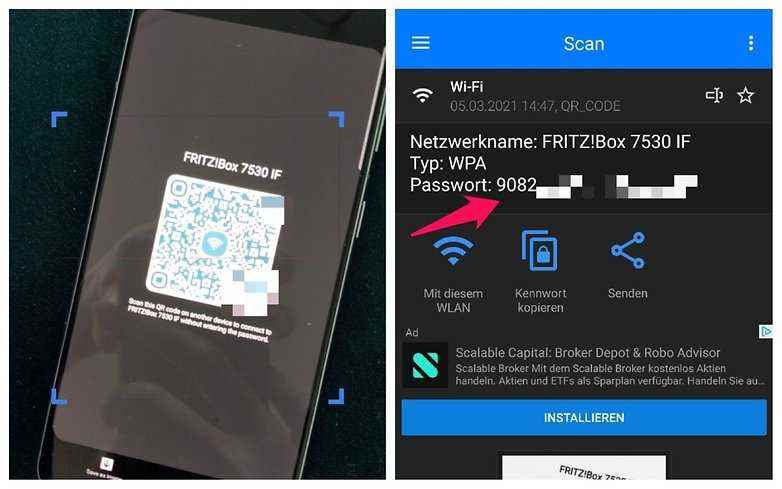
QR kodlarını okumak çok kolaydır. / © SonrakiPit
- Bir barkod tarayıcı ile Android tarafından oluşturulan QR kodunu okumanız yeterlidir
- Taradıktan sonra şifre düz metin olarak görüntülenecek ve otomatik olarak panoya kopyalanacaktır.
Elinizde ikinci bir cep telefonunuz yoksa, sorun değil. Ayrıca QR kodunun ekran görüntüsünü alabilir ve ardından barkod tarayıcı uygulamasında tarayabilirsiniz. Bir QR kodu üretemezseniz, ne yazık ki daha ağır silahlar kullanmanız gerekecek.
Uygulama aracılığıyla wifi şifresini göster (Yalnızca root ile)
Başlangıçta sizi WLAN okuma uygulamaları hakkında uyarmış olsam da, spam ve kötü amaçlı yazılım uygulamaları kalabalığı arasında birkaç beyaz koyun da var. Ancak buradaki sorun, bunları kullanmak için kök haklarına ihtiyaç duymalarıdır. Android telefonunuzda kök haklarını elde etmek çok zor olmasa da, bu manevra risksiz değildir.
Android akıllı telefonunuzu zaten köklendirdiyseniz veya bir heyecanı seviyorsanız, “WiFi Şifreleri” veya “WiFi anahtarı kurtarma“. İkincisi ile, kaydedilmiş WLAN şifrelerini de okuyabilme avantajına sahipsiniz.
Uygulama WiFi anahtarı kurtarma root haklarına sahip olmanız koşuluyla, kayıtlı WiFi şifrelerinizi de görüntüleyebilir.
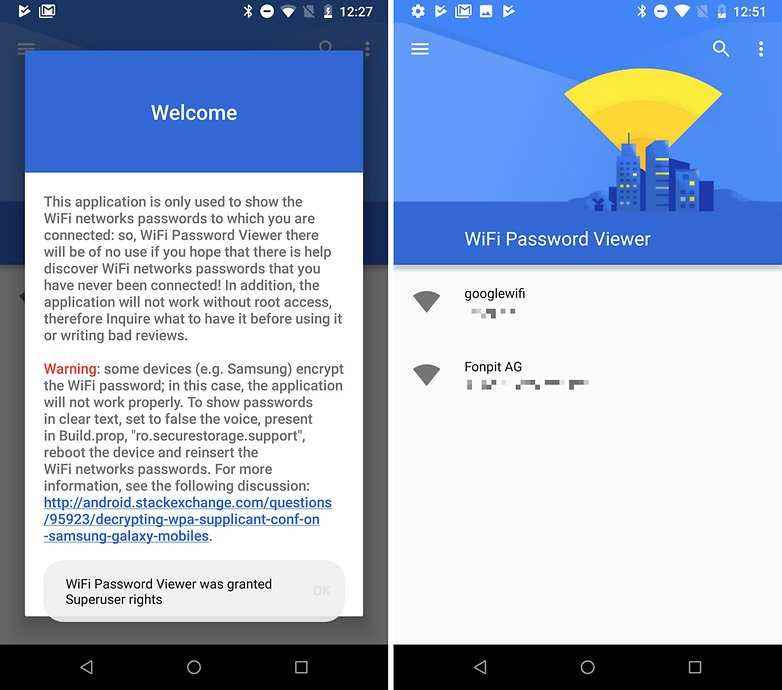
Wifi Şifre Görüntüleyici, kaydedilmiş WiFi şifrelerini gösterir ve hatta yedekler oluşturmanıza izin verir. / © SonrakiPit
Şu anda dolaşımda olan çoğu Android sürümü için tüm olasılıkları tükettik. Ancak, sistem dosyalarındaki WLAN şifrelerini de okuyabileceğinizi hatırlayabilirsiniz. Az önce ne dedin?
Google, Android’deki WiFi şifrelerini Google hesabınıza bağlasa ve bunları bulut deposunda saklasa bile, Android 4.4.2’ye kadar cihazın kendisinde de saklandı. Her şey şifrelenmemiş olarak saklandığından, doğru dosyalara gitmek ve verileri okumak için dosya yöneticilerini kullanabilirsiniz. Dosya yolu şuydu:
- /data/misc/wifi/wpa_supplicant.conf/
Hala eski bir Android cep telefonu kullanıyorsanız veya çekmecenizdeki bir cep telefonundan şifre okumak istiyorsanız, deneyebilirsiniz. Bir dosya yöneticisinde uygun klasörü ve nihayetinde uygun dosyayı kontrol eder ve orada parolayı arar.
iPhone’da wifi şifresini göster
Aynı Apple Kimliğine sahip cihazlar
Bazı Android sürümlerinden farklı olarak, altında iOS, ek cihaz veya jailbreak olmadan WiFi şifresini göstermenin bir yolu yok. Ancak, bir iMac veya MacBook kullanıyorsanız şanslısınız. iOS, bilinen WLAN’ların güvenlik anahtarlarını anahtar zincirinde sakladığından, bunları MacOS altında kolayca görüntüleyebilirsiniz. Bunu yapmanın en iyi yolu, Spotlight aramasına “anahtarlık erişimi” yazmaktır.
WiFi parolaları iPhone’da Apple Kimliğinde saklandığından, diğer tüm Apple aygıtlarında otomatik olarak kullanılabilir hale gelirler. Bu nedenle, iPad’inizde aynı Apple kimliğine sahip bir cihazda kurulmuş bir WiFi ağı seçin.
Farklı Apple Kimliklerine sahip cihazlar
Bir arkadaşınız WLAN’ınızda oturum açmak istiyor ve siz güvenlik anahtarını hiç düşünemiyor musunuz? O zaman ona internete erişim izni vermek için şifreyi okumanız gerekmez. Çünkü WiFi şifresini paylaşabilirsiniz. Bunu yapmak için, diğer cihazın yalnızca ilgili ağı aramayı denemesi gerekir. Bluetooth veya WiFi kapsama alanındaysanız, telefonunuzda Paylaş’a dokunabileceğiniz bir bildirim görünür.
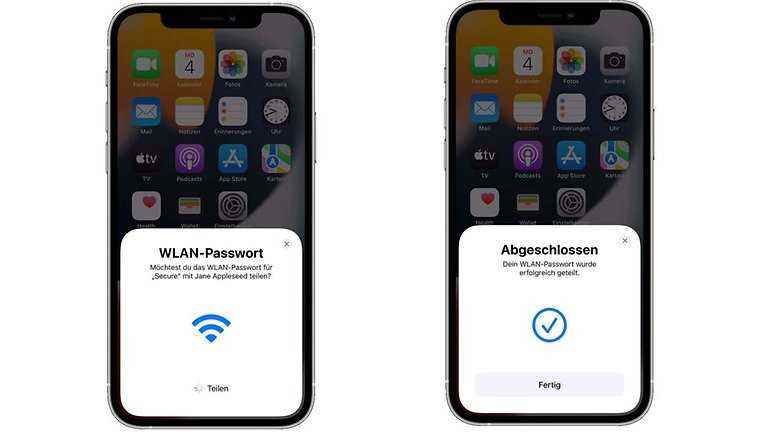
iOS’ta WiFi şifrelerini paylaşmak bu kadar kolay. / ©Elma
iPhone’da WiFi şifrelerini okumak için son çare olarak iPhone’unuzu jailbreak yapabilirsiniz. Ancak bu daha karmaşık bir işlemdir ve bu süreçte Apple cihazınızın garantisini kaybedebileceğiniz için burada açıklamayacağız. WiFi şifresini unuttuğunuz yönlendiriciyi sıfırlamak daha iyi olabilir.
Yönlendiricinin arkasını okumak dışında, Android’de WiFi şifrelerini nasıl okuyacağınızı başka seçenekleriniz var mı? Belki de her şeyin kök olmadan çalıştığı, içeriden öğrenen bir uygulama ipucunuz vardır. Yorumlarda bana bildirin, aşağıya ekleyeceğim!
Bu makale 15 Şubat 2022’de revize edildi ve iPhone’da paylaşım eklendi. Yorumlar silinmedi.

